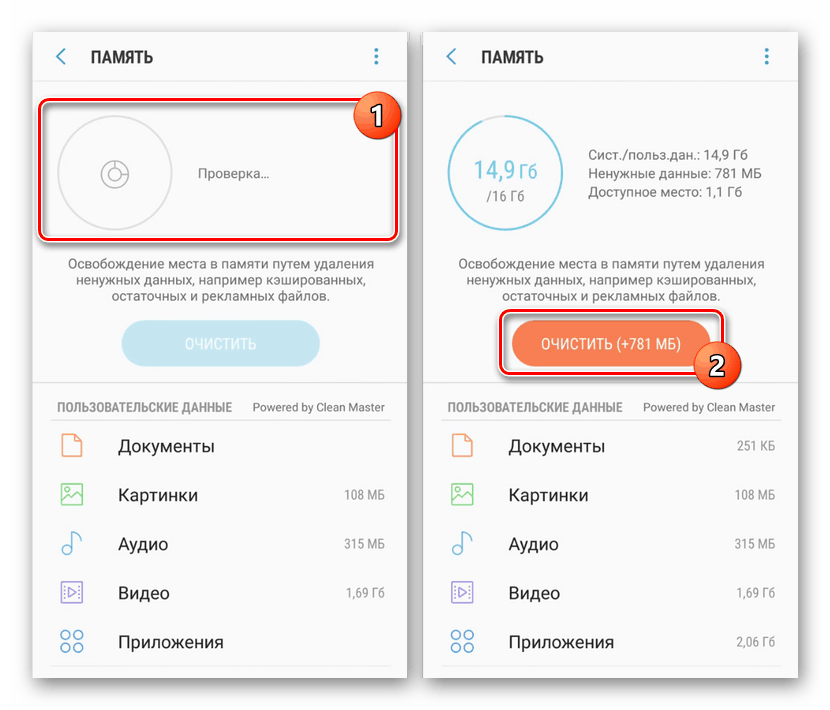Начини за изчистване на кеша на смартфон на Samsung
На устройства с Android Android всяко инсталирано приложение автоматично създава кеш файлове, които заемат известно място в паметта на смартфона. Най-често този вид данни не се използват от приложенията, но в същото време изискват доста място. В хода на тази статия ще говорим за всички съществуващи методи за това как да изчистите кеша на Android Samsung Galaxy и други модели на тази компания.
съдържание
Изчистване на кеша на Samsung
Понастоящем устройствата на Android на Samsung могат да се почистват по същите начини, както при всеки друг смартфон на тази платформа.
Метод 1: Приложения на трети страни
Най-простият и ефективен метод за изчистване на кеша на Samsung е използването на специален софтуер, който автоматично намира и премахва ненужни файлове. Те включват Cache Cleaner, CCleaner , Чист господар и много други. Ще демонстрираме изтриване на кеш, използвайки само едно приложение като пример, докато други работят по подобен начин.
Прочетете също:
Приложения за премахване на боклук с Android
Android премахване на отломки
- След като изтеглите и отворите програмата, изчакайте, докато приключи процедурата за сканиране на паметта на устройството. След това използвайте бутона „Изчисти боклука“, за да изтриете всички открити файлове, които не влияят на производителността на инсталираните приложения.
- В нашия случай, за да го премахнете, просто поставете отметка в блока „Ненужен кеш“ и потвърдете почистването. В същото време можете ръчно да изберете приложения, чиито данни ще бъдат изтрити, например, оставяйки браузъра в първоначалното му състояние.
- Освен това разгънете блока „Изчисти още“ и поставете отметка в полето „Галерия миниатюри“ . Често това ще освободи голямо количество памет, но времето за обработка на медийните файлове, отворени първия път след почистването, може да се увеличи.
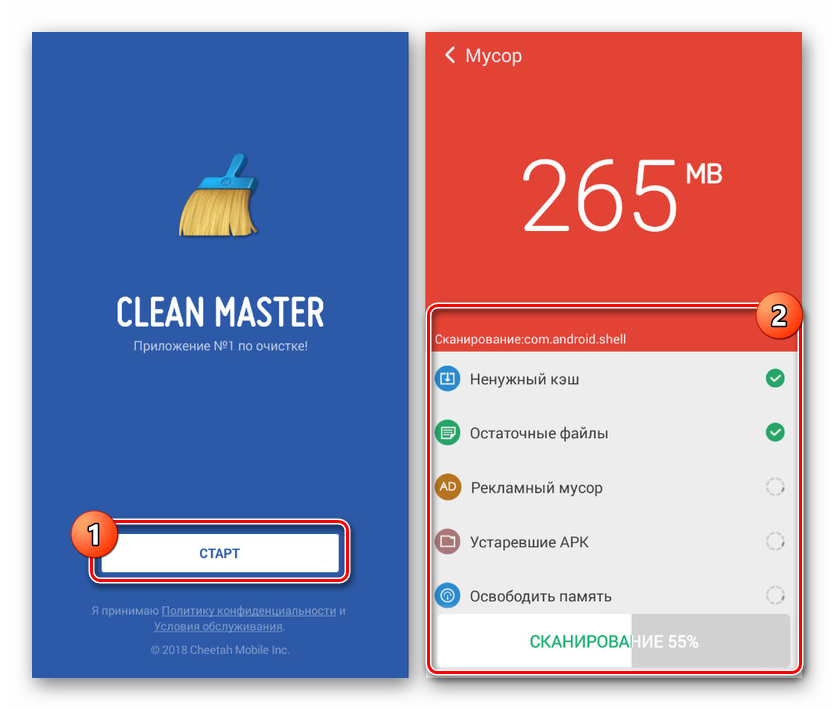
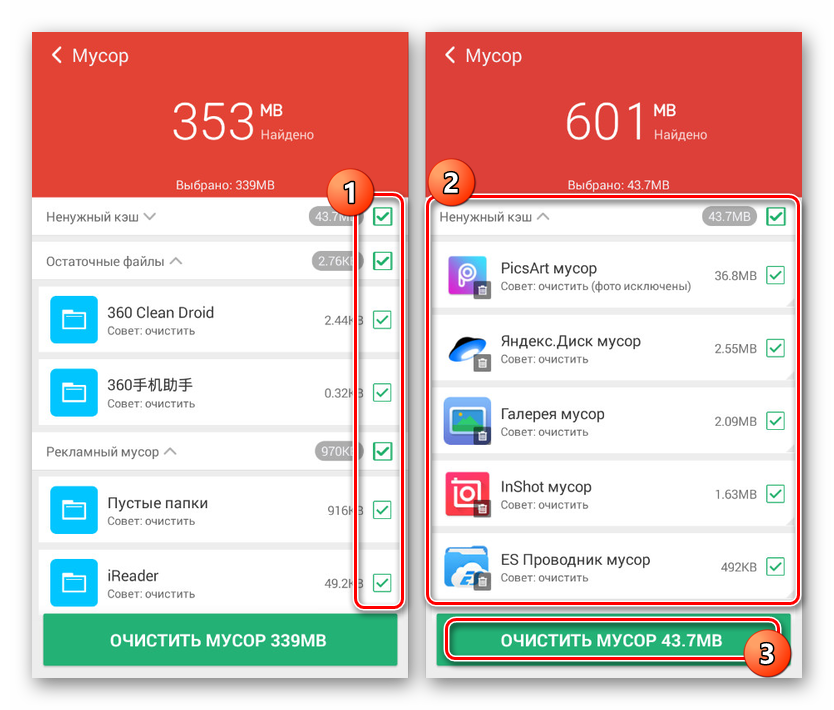
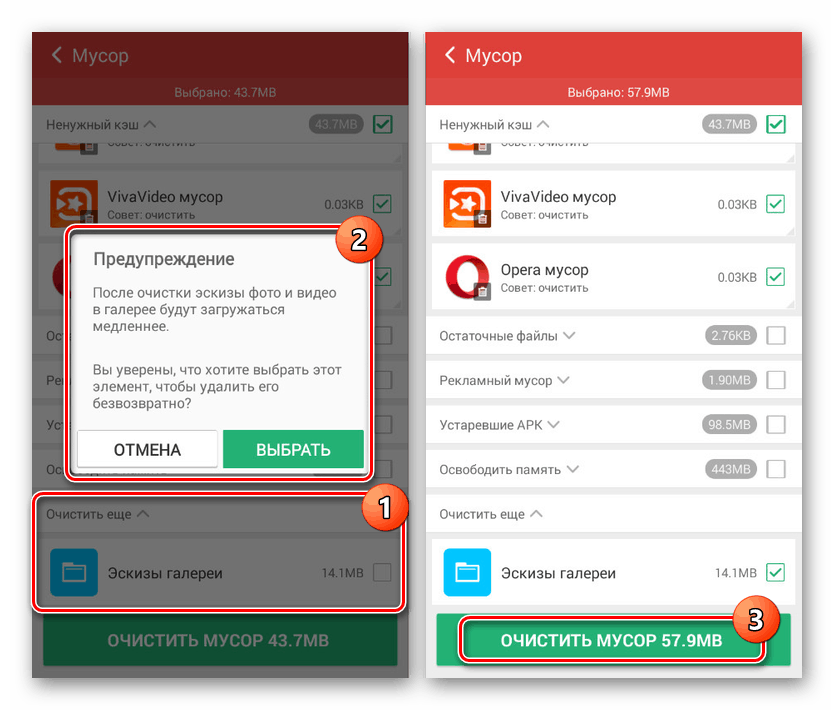
Благодарение на този метод, вие не само ще изтриете кеша и други ненужни файлове, освобождавайки място в паметта на устройството, но и ще запазите всяко инсталирано приложение в здраво състояние. Моля, обърнете внимание, че някой софтуер може да работи бавно първия път, когато го стартирате след изчистване на кеша.
Метод 2: Кеш на уеб браузър
При използване на интернет кешът на уеб браузъра се натрупва на смартфона, който освен за приложения за игри, заема най-голямото пространство във временното съхранение. Не е трудно да се отървете от него чрез вътрешните параметри на програмата, които в повечето ситуации са малко по-различни един от друг по дизайн. Като пример ще разгледаме процедурата в Google хром ,
Прочетете също: Най-добрите браузъри за Android
Забележка: Можете да изчистите кеша в няколко програми наведнъж, като използвате софтуера, посочен в първия метод.
- Отворете уеб браузър, щракнете върху иконата на менюто в горния десен ъгъл и изберете елемента „История“ . В резултат на това трябва да се отвори списък с всички уебсайтове, които някога сте посещавали.
- Сега в горната част на страницата кликнете върху връзката „Изчистване на историята“, за да отидете на опциите. За да изтриете данните по очарователен начин, поставете отметка в квадратчетата „Бисквитки“ и „Други файлове, съхранявани в кеша“ .
- Завършете настройката, като използвате менюто Диапазон на времето и изберете Всички времена . Кликнете върху бутона „Изтриване на данни“ в долния десен ъгъл на прозореца и изчакайте процедурата да приключи.
- В допълнение към общите настройки можете да отидете в раздела „Разширени“, за да се отървете от всички данни за браузъра, включително запазените пароли.
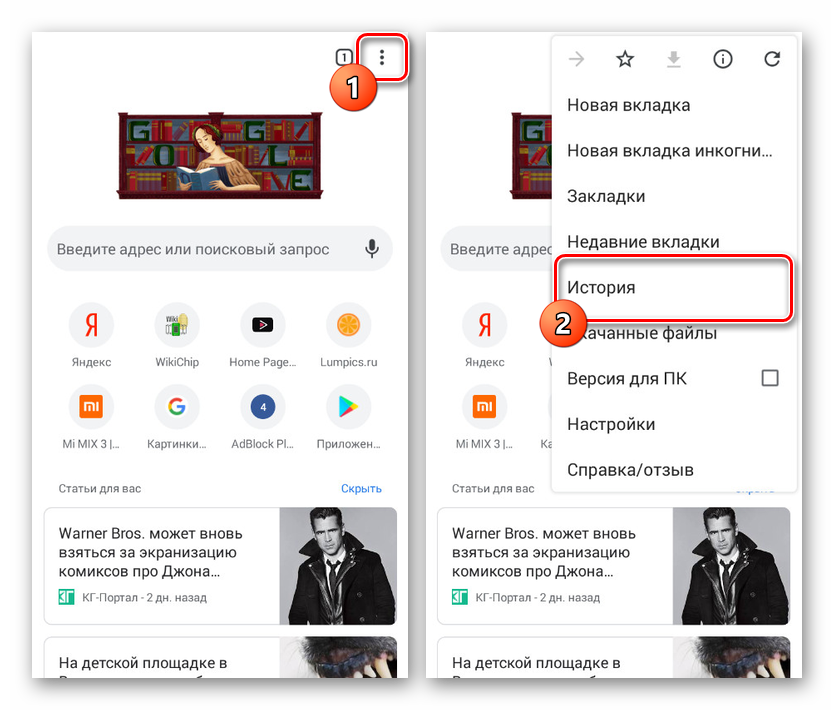
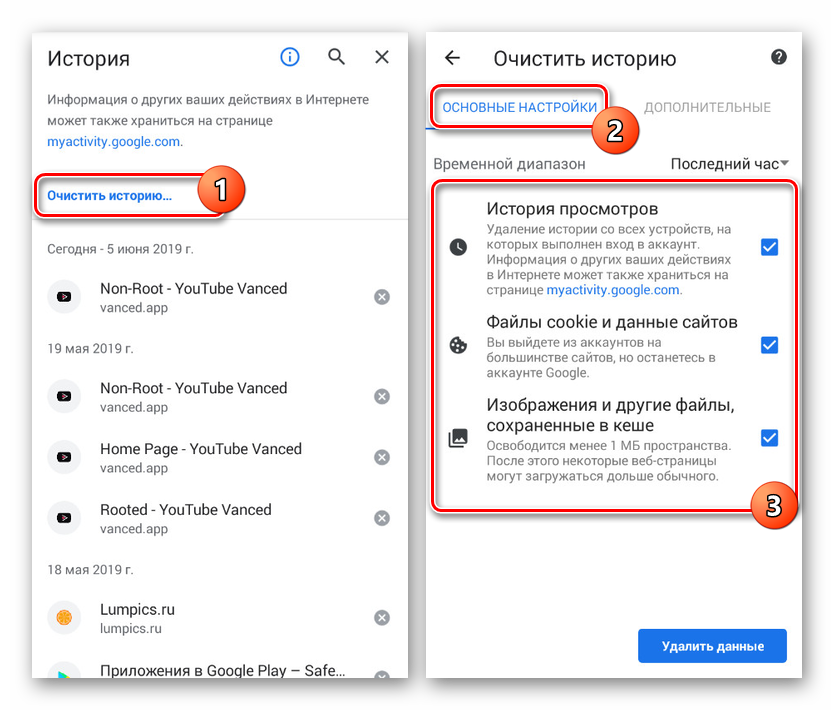
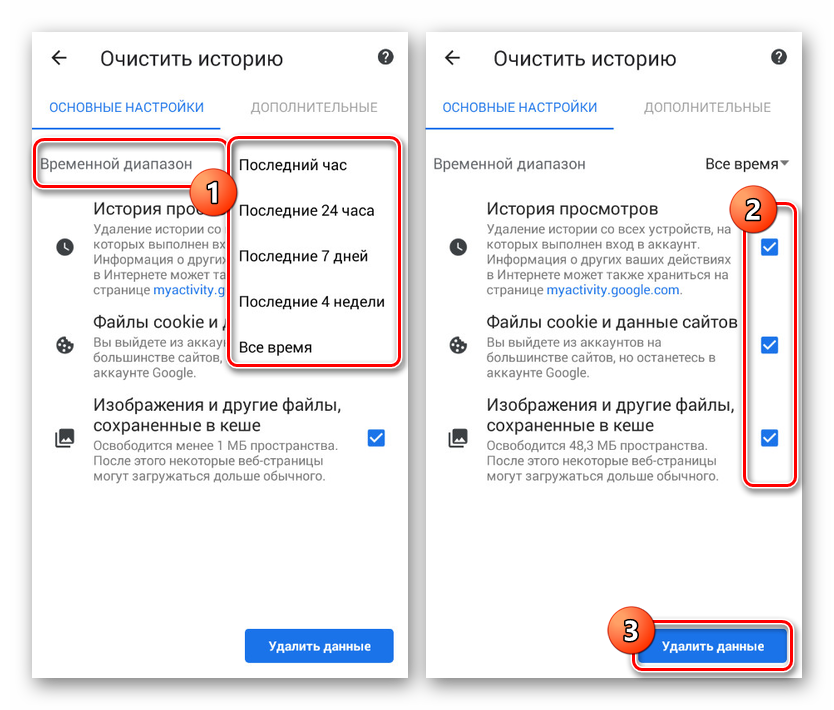
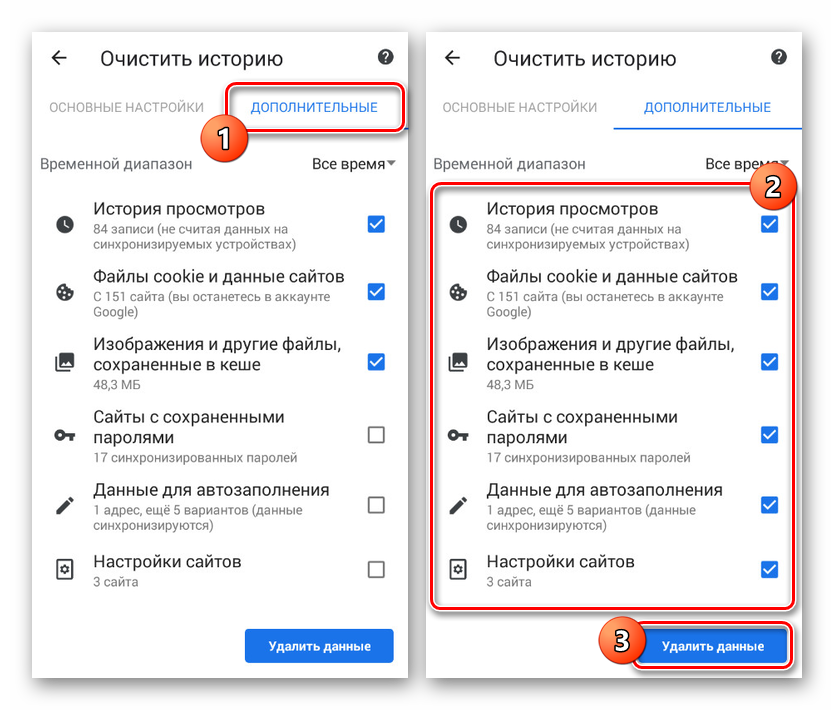
Основната характеристика на кеша на уеб браузъра е, че след изтриване на уебсайтове, които веднъж са били заредени във временното хранилище, скоростта на отваряне на страниците може да отнеме повече от обикновено. Това се забелязва само в случай на ниска скорост на връзката и само при първото зареждане.
Метод 3: Изображение на миниатюри
В допълнение към кеша на уеб браузъра, данните за работата на стандартното приложение Gallery се съхраняват в отделна папка на Samsung Android устройства. Размерът на директорията директно зависи от броя на файловете с изображения на устройството, но в същото време може да достигне много големи стойности. Премахването на такъв кеш е лесно с помощта на приложения на трети страни от първия метод или ръчно изтриване на папката „.thumbnails“ .
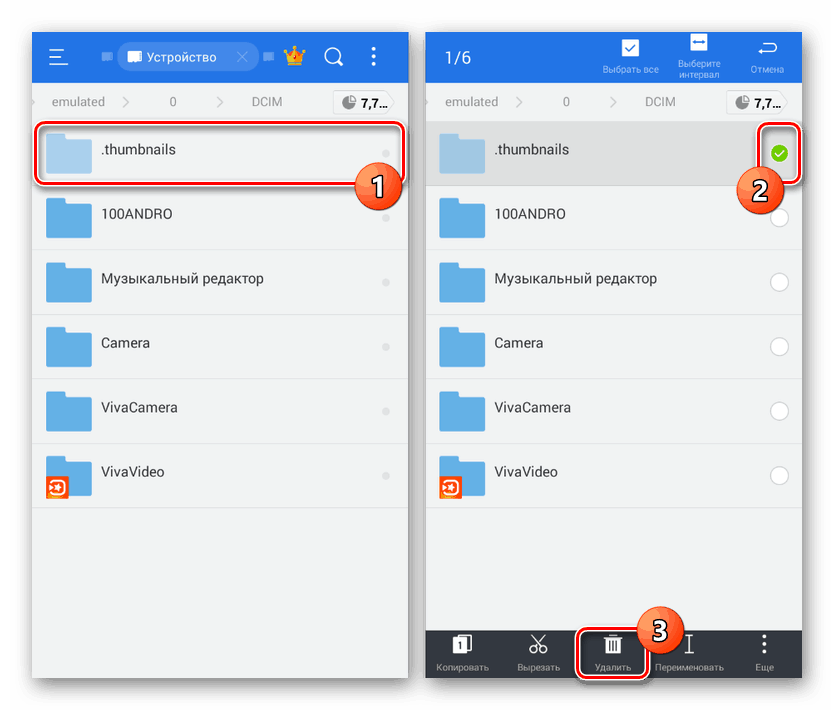
Повече подробности: Управление на папката .thumbnails на Android
За почистване ще бъде достатъчно да отидете от главната директория в „Съхранение“ , да отворите папката „DCIM“ и да изтриете „.thumbnails“ . По подразбиране директорията не се показва, което ще изисква файлов мениджър с поддръжка на скрити файлове. За това ни беше казано в отделна статия на връзката по-горе.
Метод 4: изчистете паметта
Всяко устройство с Android, независимо от марката, предлага редица стандартни настройки, които ви позволяват да изтривате данни от паметта на устройството. Освен това, ако на повечето телефони управлението на паметта се осъществява чрез „Съхранение“ , на Samsung необходимите функции се показват в секцията „Оптимизация“ . Като пример ще разгледаме само една по-нова версия на собствената обвивка, когато, както при някои модели, местоположението и подписът на елементите може да се различават.
Вариант 2: Цялостно почистване
- В списъка с приложения намерете и отворете „Настройки“ . Тук трябва да използвате реда "Оптимизация" и, без да обръщате внимание на процедурата за сканиране, докоснете иконата "Памет" на долния панел.
- На следващия етап устройството автоматично ще започне проверка за наличие на ненужни данни. Когато приключите, щракнете върху бутона „Изчисти“, за да изтриете всички файлове, намерени на устройството.
![Процесът на почистване на паметта в Настройки на Samsung]()
Тази процедура ще отнеме известно време, показвайки напредък на съответната страница. При успех се появява съобщение със статистиката на изтритата информация.
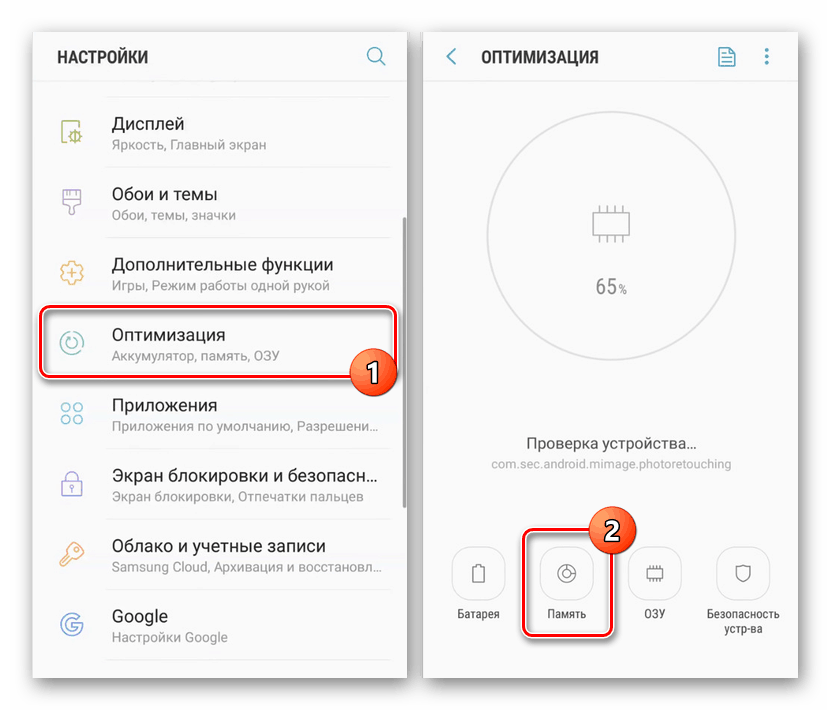
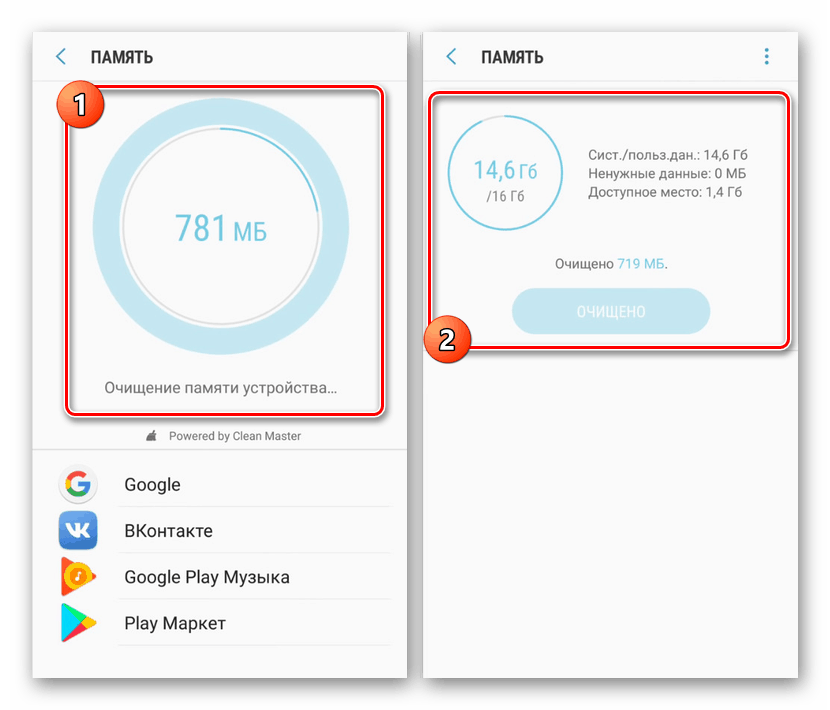
Вариант 2: Селективно почистване
- Вместо да изтриете всички файлове наведнъж, можете да се ограничите до кеша на приложението. За да направите това, в секцията "Оптимизация" отворете страницата "Памет" , разширете менюто в горния десен ъгъл и изберете "Настройки на паметта" .
- След като изчакате оценката на заетото пространство, докоснете реда "Кеширани данни" . В прозореца, който се отваря, потвърдете изтриването, като кликнете върху бутона „Изчисти“ .
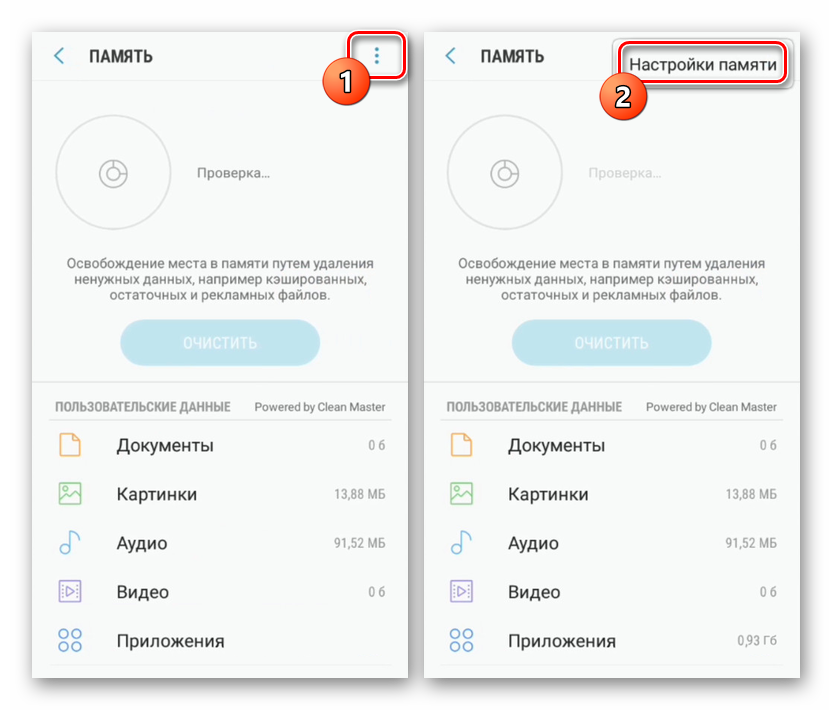
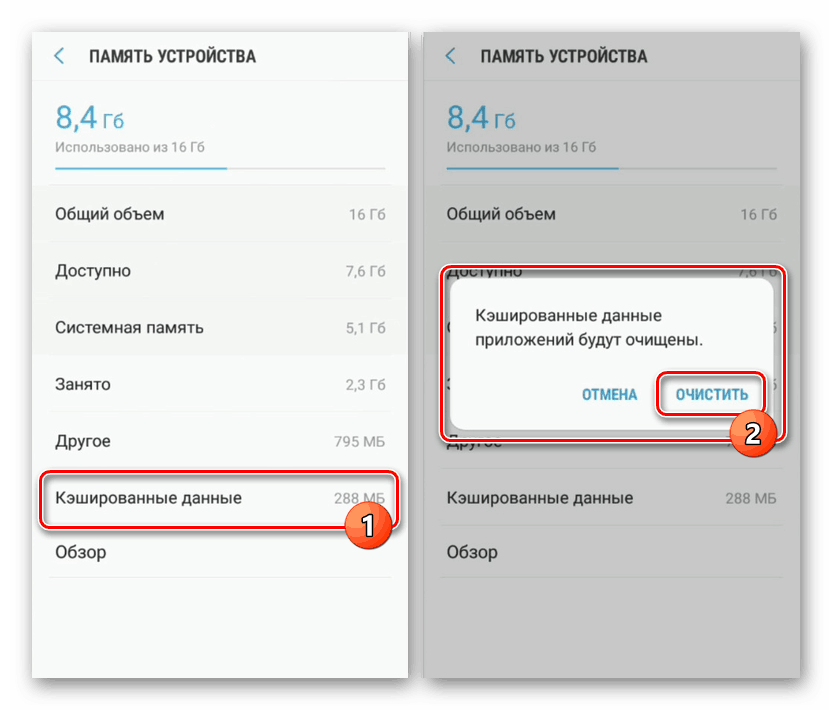
Този метод може значително да спести време чрез изтриване на данни за работата на всяко инсталирано приложение, включително уеб браузъри. В много отношения процедурата е подобна на използването на софтуер на трети страни, но в същото време някои ненужни файлове могат да бъдат пропуснати.
Метод 5: Управление на приложенията
За да изтриете данни за работата само на някои приложения на смартфон на Samsung, можете да използвате индивидуалния контролен панел на всяка инсталирана програма. Процедурата ще бъде разгледана като пример за нова версия на собствената обвивка, тъй като при други смартфони разликите са сведени до минимум.
- В приложението „Настройки“ намерете и кликнете върху реда „Приложения“ . Тук трябва да изберете програма, чиито кеш данни и операционни данни искате да изчистите.
- Вземете решение относно избора, след което ще бъдете пренасочени към главната страница на приложението. Използвайте елемента "Памет" и кликнете върху бутона "Изчисти данни" или "Изчисти кеша" .
Забележка: Ако трябва да запазите настройките на приложението, включително акаунти, трябва да използвате само кеш промиване.
- Потвърдете изтриването на информация в прозореца, който се показва, и изчакайте процедурата да приключи. След това информацията за приложението ще бъде изчистена.
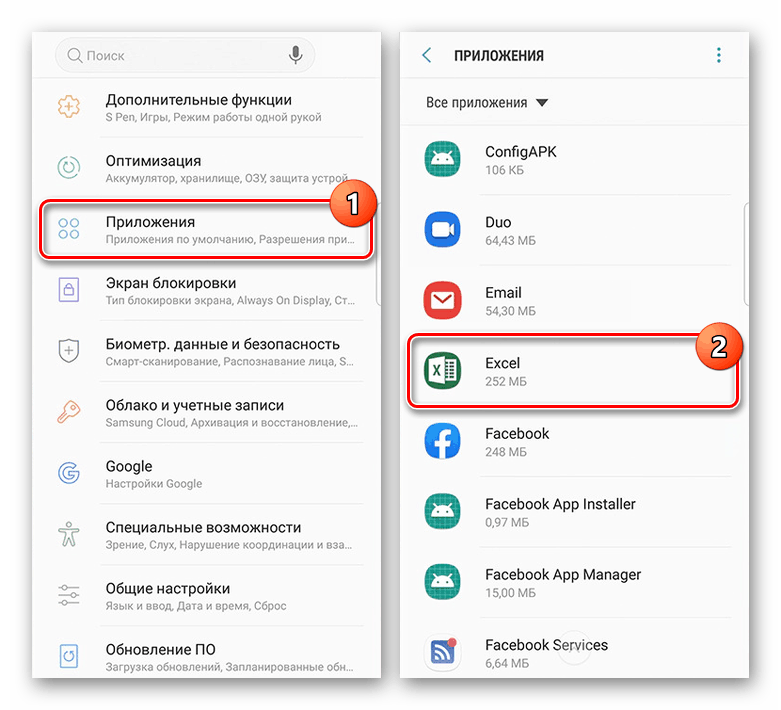
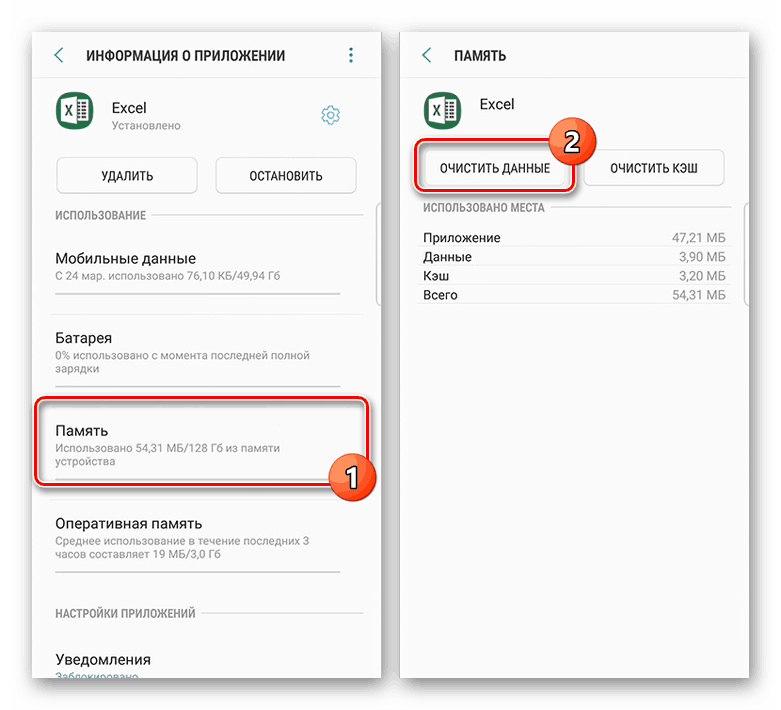
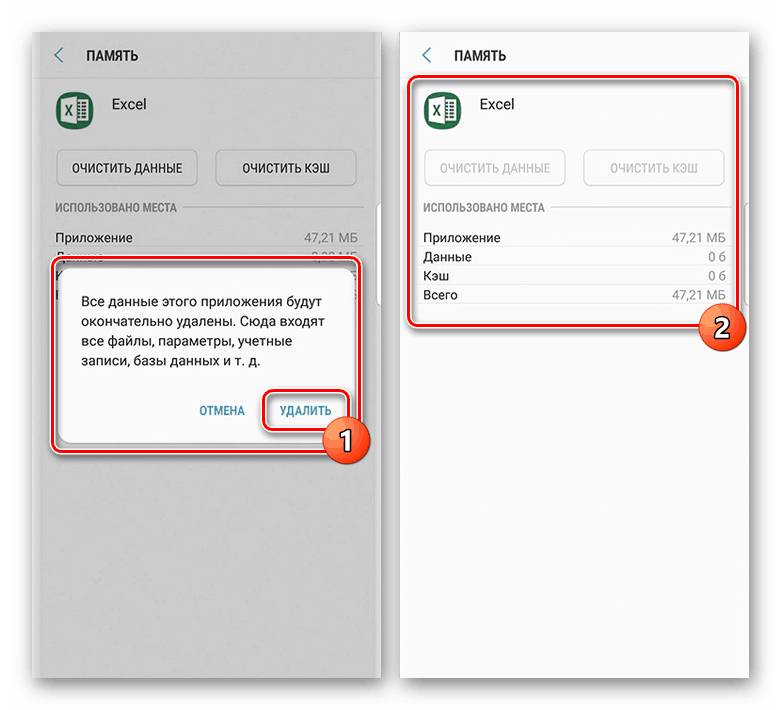
Ако трябва да запазите повечето инсталирани приложения непокътнати, този метод е единственият най-добър вариант. Но дори и да е така, не забравяйте за инструменти на трети страни, някои от които работят много по-добре, особено с предварително инсталирани програми.
Метод 6: Почистване чрез възстановяване
Последната подходяща опция за изчистване на кеша на смартфон на Samsung е да използвате възстановяването на менюто, което е налично, когато включите устройството. В този случай кешът на всяко инсталирано приложение ще бъде изтрит, включително стандартния софтуер на производителя и актуализираните данни. Както всички други действия, свързани с възстановяването на менюто, процедурата трябва да се извършва само в краен случай.
Прочетете също: Инсталирайте персонализирано възстановяване на Android
- Отворете менюто за възстановяване, като следвате една от нашите инструкции. В ситуацията с телефоните на Samsung обикновено тази секция се отваря чрез едновременно натискане и задържане на бутоните Начало , увеличаване на силата на звука и включване.
- След това използвайте бутоните за регулиране на силата на звука, за да отидете в секцията „Избършете кеш дяла“ . Избира се чрез натискане на бутона за захранване.
- При успех ще започне процедурата за изтриване на информация за работата на приложенията. Когато приключите, рестартирайте устройството, като използвате елемента „Reboot system now“ .
Повече подробности: Как да отворите менюто за възстановяване на Android


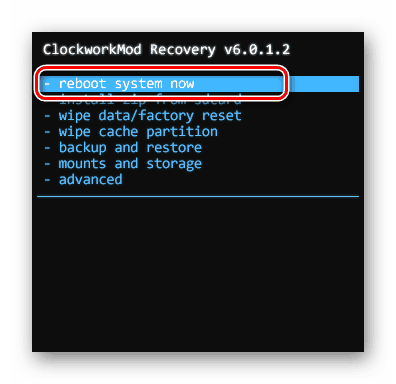
Веднага можете да използвате елемента „Избършете данни / фабрично нулиране“ , предназначен да върне устройството до фабрично състояние. Поради това всички инсталирани приложения, актуализации и кеш памет се изтриват едновременно. Ако трябва да запазите информация на телефона си, просто бъдете внимателни.
Прочетете също: Нулирайте смартфона на Samsung до фабричните настройки